如何在 WooCommerce 中製作一個產品網站
已發表: 2022-04-22正在尋找有關如何在 WooCommerce 中製作單一產品網站的快速教程?
不用擔心。 我們支持你。
單一產品網站非常適合個體企業家、托運人和其他小型企業。 您可以從在線商店銷售數字商品和實物商品。
因此,如果您的企業正試圖推出單一產品,請按照本文中的步驟操作。 我們將通過 5 個簡單的步驟幫助您啟動您的網站。 很酷的部分是您不必知道如何編寫代碼來啟動一個殺手級網站。
讓我們潛入水中。
步驟#1:設置您的託管服務器
在創建單品網站之前,您需要獲得:
- 一個域名
- 虛擬主機
- SSL 證書
大多數現代託管服務將提供這三樣東西作為一個組合。 但我們建議使用以下三個託管服務提供商之一:
- 藍主機
- 場地
- WPEngine
所有三種託管服務都針對 WordPress 進行了全面優化。 當您購買虛擬主機時,您將獲得免費域名和 SSL 證書。 對於本文,我們將向您展示如何開始使用 Bluehost。 但對於我們推薦的其他託管服務來說,這是一個類似的過程。
前往 Bluehost 並點擊Get Started :
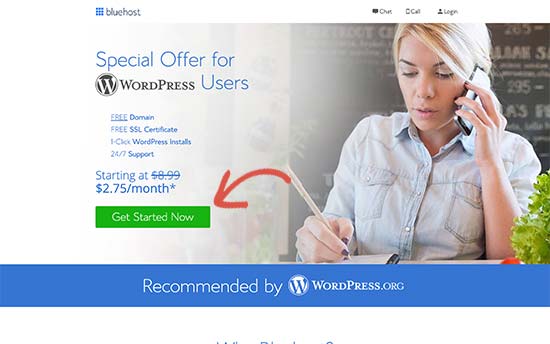
然後,在下一個屏幕上選擇您的定價計劃。 如果您希望擴大業務規模,我們建議您購買Plus計劃。 但是,如果您只是想開始,即使是基本計劃也應該適合您。
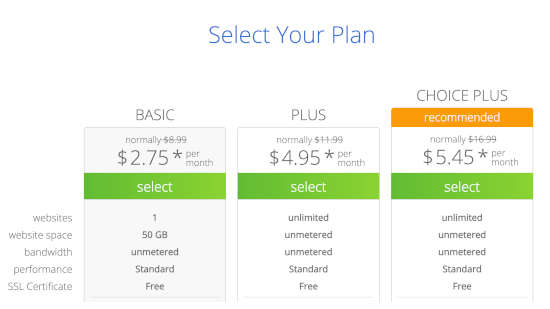
之後,您將為您的網站選擇域名。
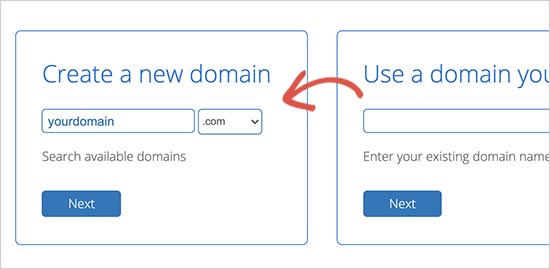
最後,Bluehost 將確認您的訂單並嘗試向您追加銷售一些附加服務,例如域隱私保護。 是否要獲得這些額外的東西完全取決於您。 我們不建議小型企業使用它,但如果您認為加售是值得的,請繼續將它們添加到您的購物車中。
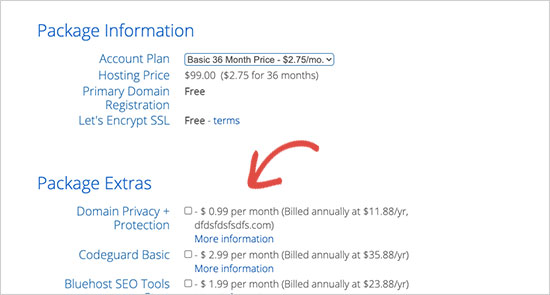
之後,您完成結帳過程。
步驟 #2:在您的服務器上安裝 WordPress
完成結帳後,Bluehost 將向您發送一封電子郵件以登錄您的 cPanel 帳戶。 cPanel 是您的虛擬主機控制面板。 從那裡,您可以管理您的電子郵件收件箱和 FTP 帳戶,從 Bluehost 獲得支持等等。
當您登錄到 cPanel 時,您會看到 Bluehost 已經為您安裝了 WordPress。 要進入您的 WordPress 儀表板,您只需點擊登錄 WordPress按鈕:
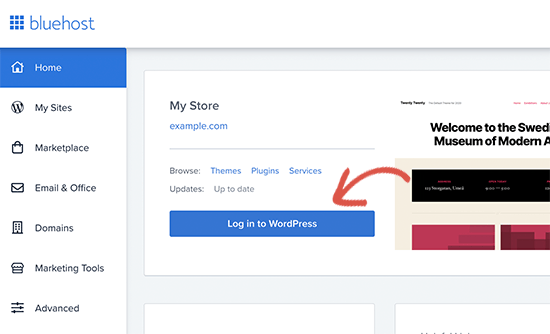
您的 WordPress 儀表板將如下所示:
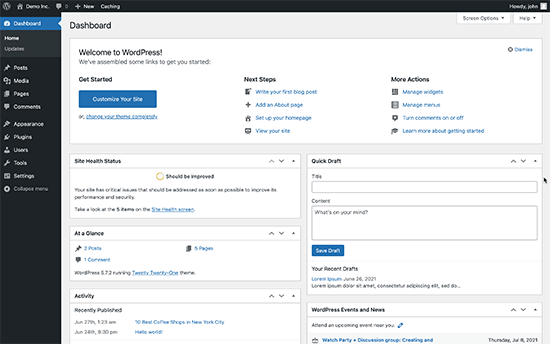
注意:不同託管服務的 WordPress 安裝過程是不同的。 如果您不使用 Bluehost,則可能需要手動安裝 WordPress,具體取決於您的託管服務。 大多數情況下,您需要在 cPanel 中找到一個名為Softaculous的軟件安裝程序。 Softaculous 是一個安裝嚮導,可幫助您在服務器上安裝 WordPress。
首次登錄 WordPress 儀表板時,您需要在啟動產品之前處理一些小細節。
前往設置»常規設置網站標題和描述標籤:
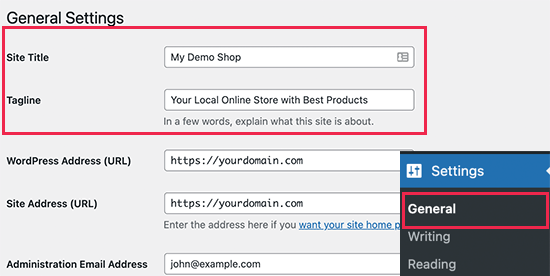
然後,將您的WordPress 地址和站點地址更改為它們的 HTTPS 版本以在您的站點上使用 SSL:
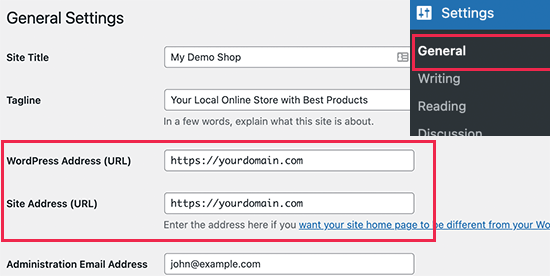
完成後,點擊底部的保存更改按鈕。
第 3 步:安裝 WooCommerce
現在您已經正確安裝和配置了 WordPress,您就有了一個可以上傳和管理內容的基本網站。 在這一點上,您的網站並不比一個非常簡單的博客好。 要在線銷售產品,我們將安裝一個名為 WooCommerce 的插件。
WooCommerce 本質上將您的網站變成了在線商店,而無需任何自定義代碼。
首先,您需要安裝並激活 WooCommerce 插件。
轉到插件»添加新頁面並蒐索 WooCommerce。 單擊搜索結果中 WooCommerce 列表旁邊的立即安裝按鈕。
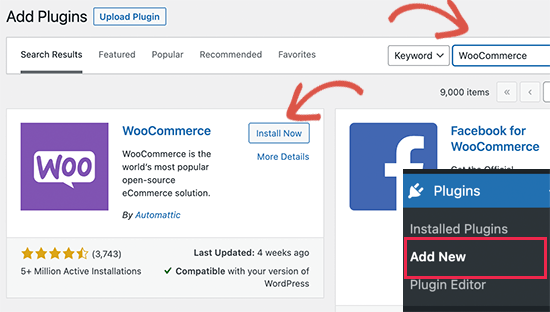
等待插件完成下載,然後單擊激活按鈕繼續。
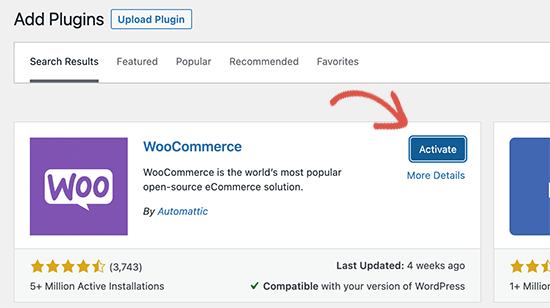
激活後,WooCommerce 將啟動設置嚮導。 之後,您所要做的就是按照步驟操作。 有關更多詳細信息,請參閱有關如何安裝 WordPress 插件的分步指南。
注意:您將到達 WooCommerce 會提示您安裝主題的地步。 您可以使用 Divi 等主題構建器。 或者,您可以繼續使用默認主題並安裝像 SeedProd 這樣的登錄頁面構建器來創建自定義產品頁面。
第 4 步:為您的在線商店設置付款
接下來,您需要設置付款方式以在您的商店中接受在線付款。 WooCommerce 提供了許多您可以輕鬆設置的支付網關。
前往WooCommerce » 設置,在付款選項卡下,您可以選擇不同的付款方式:
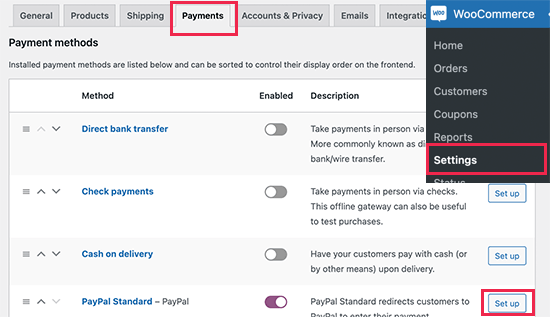
進一步向下滾動,您可以選擇安裝 Stripe 和 PayPal Standard 插件來處理您的付款。 如果您需要更靈活的支付方式,您可以安裝 WP Simple Pay 以獲得 Stripe 支付的額外功能。 如果您對從插件中獲得的附加功能感到好奇,請查看我們對 WP Simple Pay 的評論。

第 5 步:發布您的產品
您已經建立了具有電子商務功能的網站,並且還安裝了支付處理器。 因此,您擁有在線商店的所有條件。 現在,您只需要創建和發布您的產品。
讓我們首先將第一個產品添加到您的在線商店。 轉到產品 » 添加新頁面以添加新產品。 讓我們從添加產品名稱和描述開始。
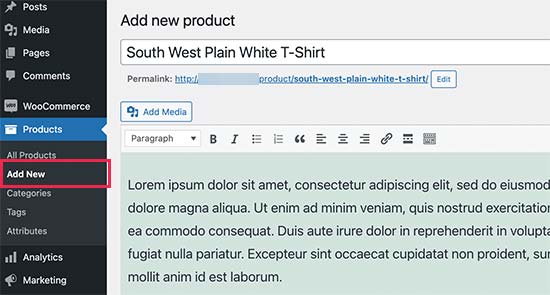
接下來,您需要向下滾動到“產品數據”框:
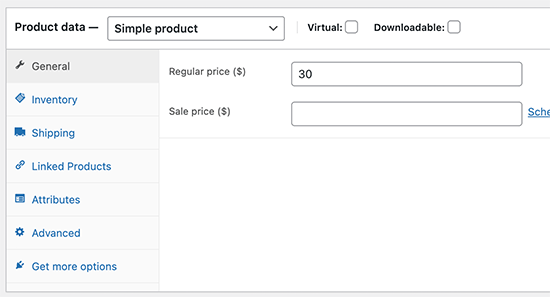
在這裡,您需要更新產品詳細信息,例如:
- 正常價格
- 銷售價格
- 實物產品或限量版數字產品的庫存
- 運輸費
- 用於追加銷售和交叉銷售的類似產品
和更多。 花點時間填寫這張表格。 完成後查看側邊欄並找到產品圖片和產品圖庫字段。
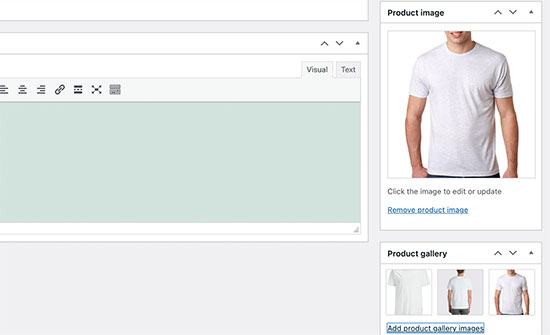
我們強烈建議上傳盡可能多的圖像。 好的產品圖片可以激發網站訪問者購買產品的信心。 完成後,點擊頂部的發布按鈕。
您的單一產品網站現已完全建成!
獎勵步驟:使用插件為您的商店增壓
一旦您的商店上線,您將希望擴展您的功能以在您的網站上獲得更好的轉化率。
以下是可用於立即促進增長的基本插件的快速列表:
#1。 推送參與
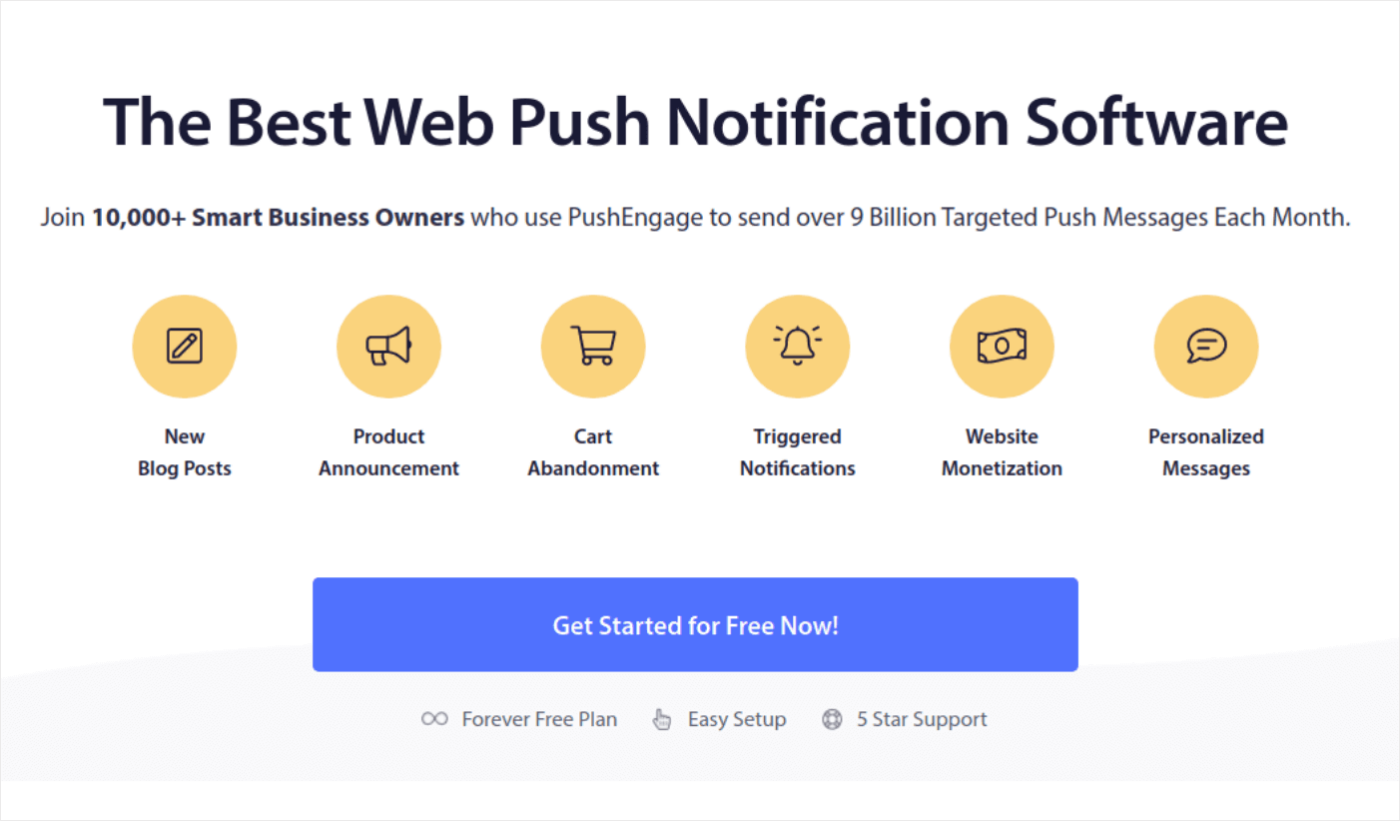
PushEngage 是世界上排名第一的推送通知插件。
推送通知可幫助您增加網站流量和自動駕駛參與度。 如果您經營在線商店,PushEngage 還可以幫助您創建自動化電子商務推送通知,從而增加銷售額。
您可以免費開始,但如果您認真考慮發展業務,則應該購買付費計劃。
下面是您使用 PushEngage 獲得的概覽:
- 高轉化率的自動化廣告系列
- 多種定位和廣告系列調度選項
- 目標跟踪和高級分析
- 智能 A/B 測試
- 敬業的成功經理
如果您想為您的業務建立流量、參與度和銷售量,您會發現 PushEngage 無疑是最好的選擇。 而且,如果您的預算有限,您總是可以通過推送通知獲得一些創意。
#2。 OptinMonster
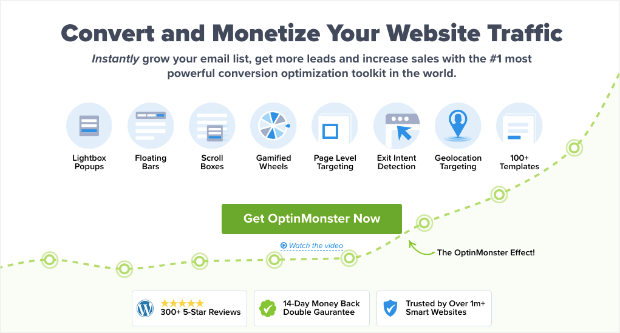
OptinMonster 是世界上最強大的轉換工具包。 這個插件擁有您開始、發展和擴展電子郵件潛在客戶生成過程所需的一切。 您可以創建一些轉化率極高的廣告系列,例如:
- 燈箱彈出窗口
- 粘性頁眉和頁腳
- 視頻彈出窗口
- 倒數計時器
- 旋轉贏得歡迎墊
- 彈出式聯繫表格
和更多!
查看我們對 OptinMonster 的評論,詳細了解它可以為您的業務發展做些什麼。
#3。 會員WP
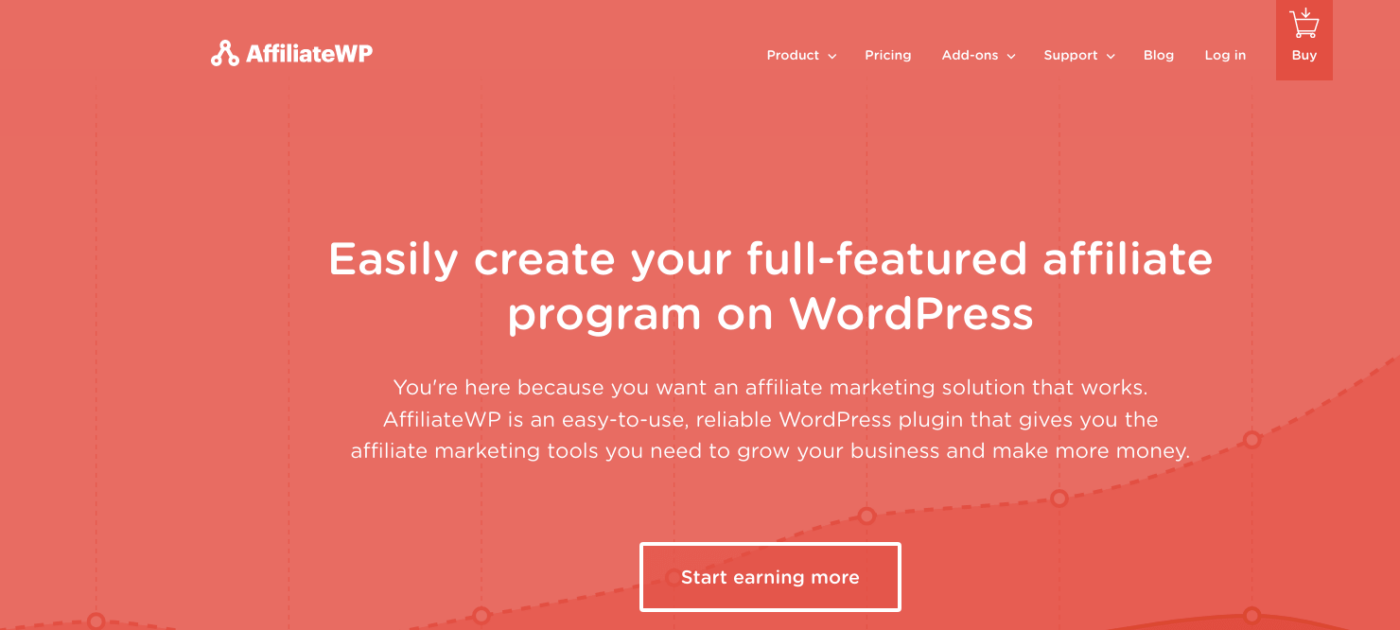
AffiliateWP 是一個 WordPress 插件,可讓您為您的產品和服務創建會員計劃。 它易於使用、高度可靠,並且需要零編碼來設置。
最好的部分? AffiliateWP 允許您使用完全自動化的工具來發展您的會員網絡。
AffiliateWP 有很多很棒的功能,包括:
- 會員跟踪和管理
- 實時報告
- 用戶友好的會員入職
- 自動會員付款
- 可定制的電子郵件通知
- 與流行插件和服務的集成
- 一鍵式會員數據導入/導出
- 免費和專業插件
使用 AffiliateWP 非常容易,它將插件與其替代品區分開來。 立即開始並開始發展您的聯盟網絡。 如果您不是 100% 相信,您可以先查看我們對 AffiliateWP 的評論。
#4。 多合一搜索引擎優化
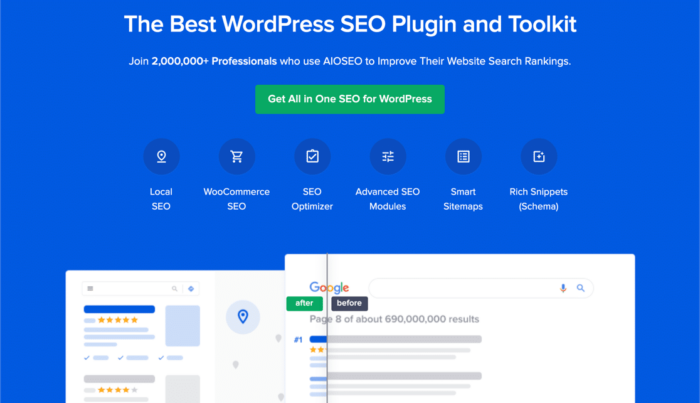
All In One SEO 是世界上最好的 WordPress SEO 插件。
AIOSEO 不僅強大到足以實施最新的 SEO 最佳實踐,而且您還可以獲得高級選項來直接解決特定的 SEO 問題。 這包括:
- 面向具有本地受眾的小型企業的本地 SEO 模塊
- 在線商店的 WooCommerce SEO
- WordPress 編輯器中的 SEO 優化器
- 用於搜索引擎即時索引的智能站點地圖
- 一個 Schema 插件,可讓您的內容在 Rich Snippets 中排名
還有更多! 您可以在我們對 AIOSEO 的評論中了解有關這些功能的更多信息。
#5。 怪物洞察
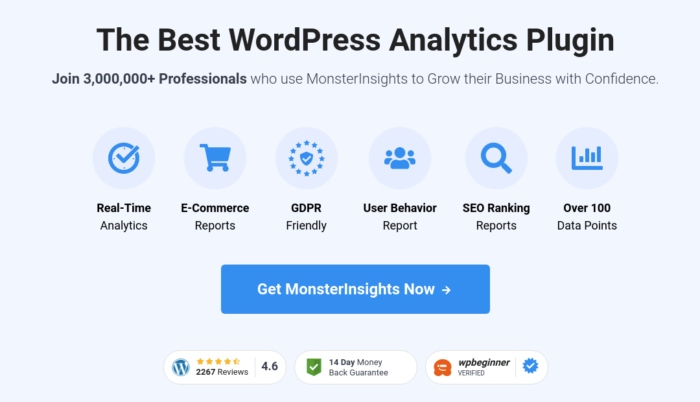
MonsterInsights 是一個 WordPress 插件,可以輕鬆使用 Google Analytics。 谷歌分析對於初學者來說太複雜了。 但更糟糕的是,很容易迷失在海量數據中,而沒有獲得任何有關發展業務的可行見解。
MonsterInsights 專注於對大量數據的洞察。 您不需要一行代碼即可在 WordPress 上安裝 Google Analytics。
以下是 MonsterInsights 可以為您做的快速瀏覽:
- 無需任何代碼的 Google Analytics 跟踪
- 兼容任何版本的谷歌分析
- 報告以查找表現最佳的內容
- 詳細的受眾洞察
- 電子商務分析
- 表單註冊分析
- 來自自定義維度的其他見解
- 附屬鏈接點擊跟踪
- GDPR 合規性
- 高級集成
如果您需要查看這些功能,請查看我們對 MonsterInsights 的評論。
包起來
這就是這個,伙計們!
創建您的在線商店實際上是建立在線業務最簡單的部分。 棘手的部分是在您的網站上產生流量並讓人們持續向您購買。
我們的建議是從推送通知開始。 推送通知也是提高參與度和轉化率的好工具。 我們建議使用 PushEngage 發送您的推送通知。
PushEngage 是世界上排名第一的推送通知軟件。 因此,如果您還沒有,請立即開始使用 PushEngage!
